レンダリング実行/部分レンダリング実行
拡張画面の「光源」「設定」タブの設定をもとに、太陽光や部品光源を考慮して影を作成し、きれいなイメージを確認します。
この操作では、画像ファイルとしては保存されていません。画像の保存は 「画像印刷/保存」で行います。
「画像印刷/保存」で行います。
レンダリングを実行するA280300_lay_sec01
 「レンダリング実行」をクリックして、レンダリングを開始します。
「レンダリング実行」をクリックして、レンダリングを開始します。
- すぐに、この結果を画像に保存、印刷したい場合は「画像」をクリックします。
この場合、画像サイズは変更できません。
メモ
- モニタ上でマウスの右ボタンをダブルクリックしても実行できます。
- レンダリングを中止するには、レンダリングの実行中にタイトルバーやコマンド、モニタ上をクリックします。キーボードのEscキーを押しても同様です。
-
拡張画面の「設定」タブにある「レンズフレア」の「マウス」がONの場合、
 「レンダリング実行」をクリック後、マウスでレンズフレアの位置をクリックするとレンダリングが開始します。
「レンダリング実行」をクリック後、マウスでレンズフレアの位置をクリックするとレンダリングが開始します。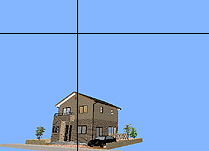
範囲を指定してレンダリングを実行するにはA280300_lay_sec02
素材のテクスチャや影の作成などを確認したい場合、高層マンションなど全体をレンダリングすると時間がかかるときに、指定した範囲のみレンダリングできます。
 「実行」メニューから「部分レンダリング実行」を選びます。
「実行」メニューから「部分レンダリング実行」を選びます。- 範囲の始点と終点をクリックします。
レンダリングが開始します。
メモ
- 拡張画面の「設定」タブにある「レンズフレア」の「マウス」がONの場合、手順2の範囲指定後にレンズフレアの位置を指定します。位置の指定後にレンダリングが開始します。